この記事では、SUGAR(アプリ)の見るだけモードのやり方をまとめました。
参考にしてみてください。
SUGAR(アプリ)の設定は顔出し・画像だけ・見るだけの3つ
SUGARには3つのモードがあります。
- 顔出し
- 画像だけ
- 見るだけ
それぞれ詳しく解説します。
顔出し
顔出しを選択すると、当選時に自分の顔が映ります。
スタンプや小顔、美肌昨日を使うこともできます。
画像だけ
自分のカメラはオフで参加するモードです。
当選時はアーティストや他の参加者にはプロフィール画像が表示されます。
見るだけ
見るだけモードでは、アーティストと通話状態にはならず、配信を閲覧するだけのモードです。
見るだけモードの場合は抽選には参加できないのでアーティストと直接会話することはありません。
よくあるYouTubeライブやイチナナライブなどのライブ配信サービスと同じように、ライブを見ることができます。
SUGARの見るだけモードのやり方
一番需要が多いと予想される、見るだけモードのやり方を解説します。
まず、SUGARのアプリを立ち上げます。
アプリを開いたら、ログインします。
ログイン方法は、
- LINE
- Apple
の3つから選ぶことができるので、好きなものを選びます。
ログインしたら、アプリ内で使う名前を決めます。
名前を決めたら、プロフィール画像を決めます。
その後、参加方法を選びます。
- 顔出し
- 画像だけ
- 見るだけ
見るだけモードにする場合は、一番右の「見るだけ」を選択します。
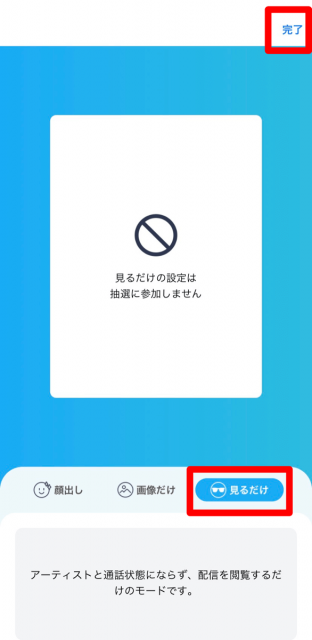
選択したら、右上にある[完了]をタップします。
見るだけモードの場合は、自分の顔やプロフィール画像が公開されることはありません。
アーティストから着信が来たときの画面は?
アーティストがSUGARの配信を開始すると、SUGARから着信が来ます。
SUGARから着信が来ると、このような画面が表示されます。
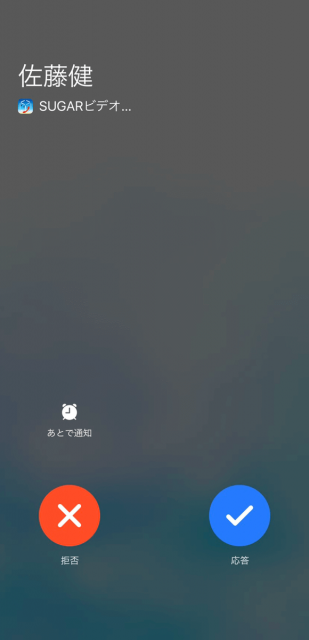
これは当選画面ではなく「配信が開始された」という通知です。
すぐにライブを見たい場合は[応答]を選び、見たくない、または見られない場合は[拒否]を選びます。
まとめ
この記事では、SUGAR(アプリ)の見るだけモードのやり方をまとめました。
参考にしてみてください。

